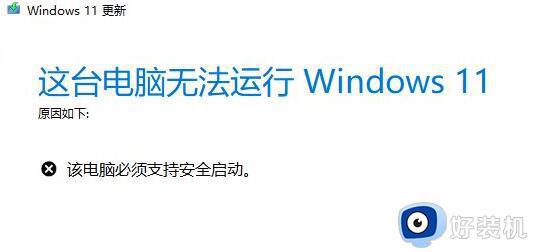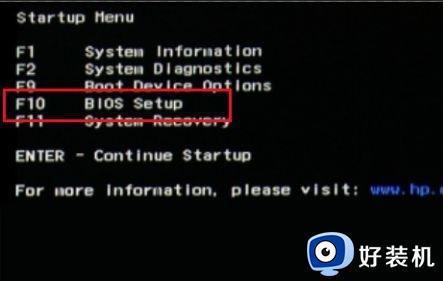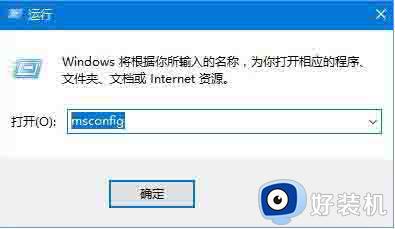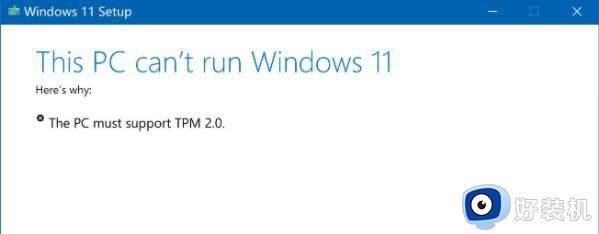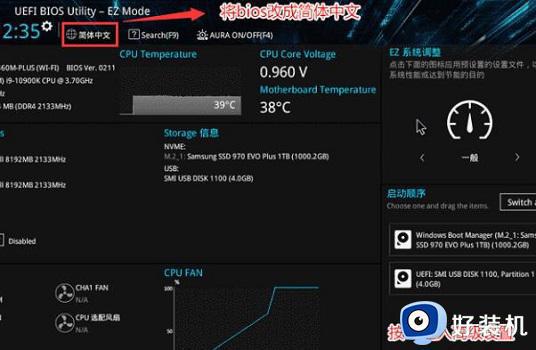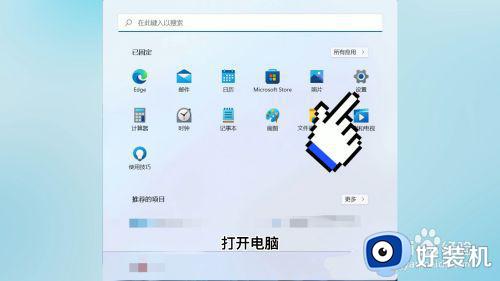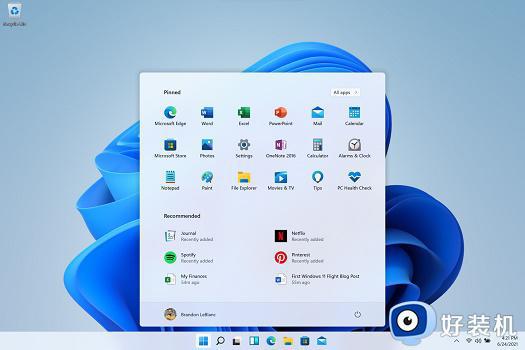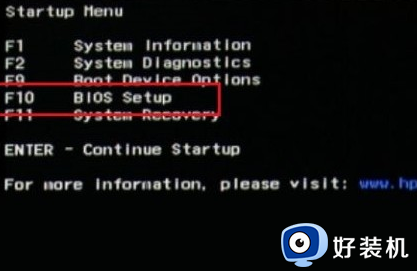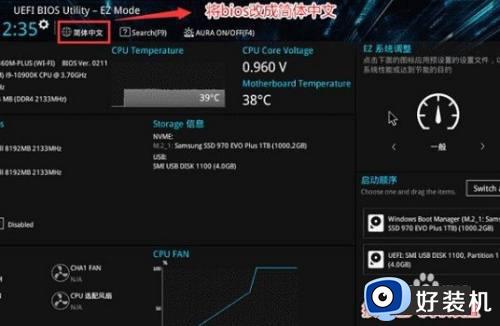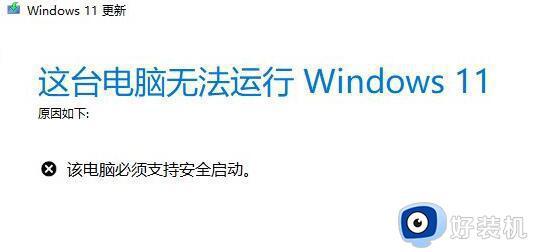需要支持安全启动才能安装win11怎么办 安装win11需要支持安全启动如何解决
在win11操作系统推出之后已经过去了一段时间了,很多用户都在自己的电脑中安装了win11操作系统,或者将系统升级至win11,但是有些用户在测试电脑的时候提示无法安装win11必须支持安全启动,今天小编就教大家需要支持安全启动才能安装win11怎么办,如果你刚好遇到这个问题,跟着小编一起来操作吧。
推荐下载:win11正式版下载
方法如下:
1、右键单击你下载的Windows11镜像文件,选择“装载”
2、电脑会自动载入虚拟光驱并打开(如图),如果没有自动打开请回到“此电脑”自行打开
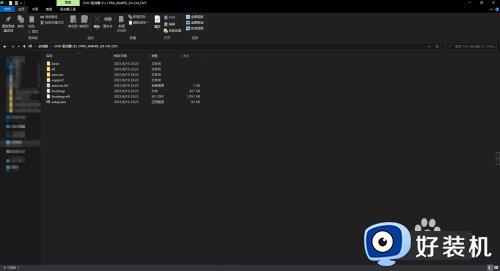
3、回到桌面,新建一个文件夹,我这里命名为“Windows 11 镜像”
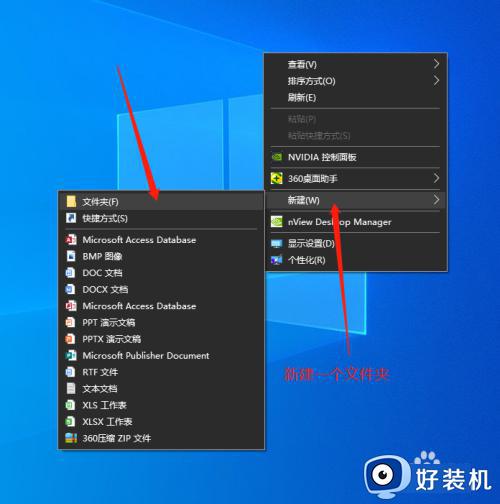
4、将虚拟光驱中的文件全部复制到刚才新建的那个文件夹里面
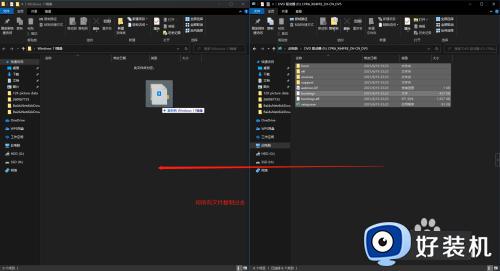
5、在新建的文件夹里面(非虚拟光驱),搜索appraiserres.dll
如果搜到了,直接跳转到步骤8
没搜到,退出搜索模式,继续按照步骤6操作
6、在新建的文件夹里面(非虚拟光驱),进入“sources”文件夹

7、找到appraiserres.dll
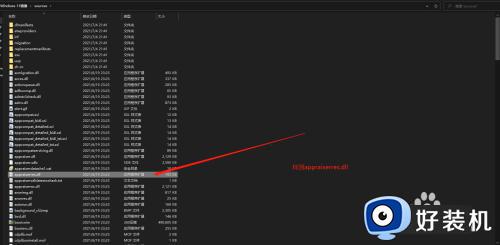
8、删除这个文件
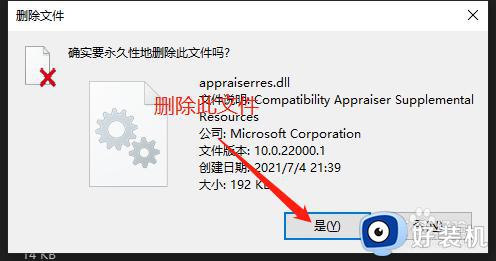
9、返回到文件夹的根目录,找到主程序setup.exe并打开
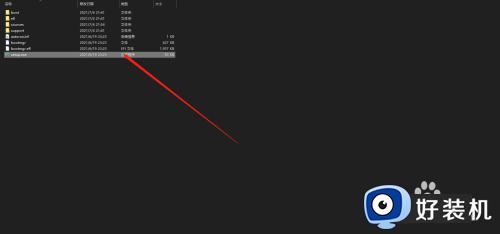
10、问题解决!
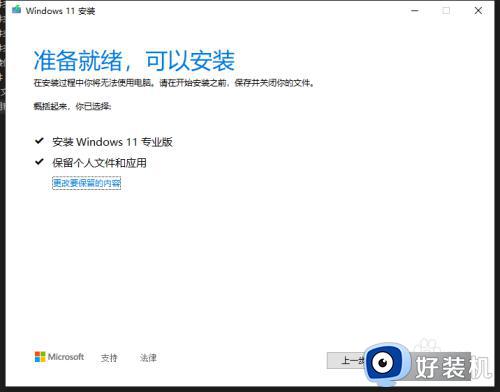
以上就是关于需要支持安全启动才能安装win11怎么办的全部内容,还有不懂得用户就可以根据小编的方法来操作吧,希望能够帮助到大家。